Android Bluetoothが繋がらない理由と対策
Bluetoothは、デバイス同士が無線でデータをやり取りするための技術です。主に短距離での通信に利用され、スマートフォンとヘッドフォン、スピーカー、その他の周辺機器を繋ぐ際に広く使われています。
AndroidデバイスでもBluetooth機能は欠かせないものですが、時には接続ができないことがあります。
Android Bluetoothが繋がらない主な原因はいくつかあります。まず、デバイスが互いにペアリングされていない場合や、Bluetooth機能がオフになっている可能性があります。
また、デバイス同士の距離が離れすぎていると、信号が弱まり接続ができなくなります。
さらに、Bluetoothのバージョンが異なる場合や、周囲の電波干渉も問題になることがあります。他にも、ソフトウェアのバグや設定ミスが原因で接続ができないこともあります。
このような状況では、まずはBluetooth機能を再起動したり、デバイスを再起動することが効果的です。
これらの対策を講じることで、Android Bluetoothの接続問題を解決できる可能性が高まります。問題が解決しない場合は、デバイスのマニュアルを確認するか、専門のサポートを受けることをお勧めします。
Bluetooth接続のトラブルシューティング
AndroidデバイスでBluetooth接続が繋がらない場合、いくつかの基本的なトラブルシューティング手順を試みることが重要です。これにより、多くの問題を解決できる可能性があります。
まず、デバイスを再起動することをお勧めします。電源を切ってから再度入れることで、ソフトウェアの一時的な不具合を解消できることがあります。この手順は、Bluetooth接続が正常に機能しない場合に非常に効果的です。
次に、Bluetoothの設定を確認しましょう。設定メニューからBluetoothのオプションを開き、接続先のデバイスが正しく表示されているか確認してください。時には、ペアリングを解除し再度接続を試みることが有効です。
また、Bluetoothが有効になっていることも確認する必要があります。
これらの基本的な手順を実行することで、Bluetooth接続の問題を解決できる可能性が高まります。問題が続く場合は、他のデバイスとの接続確認や、ソフトウェアの更新を検討してみてください。
確認すべき設定項目
Android Bluetooth 繋がらないという問題に直面した際は、いくつかの設定項目を確認することが重要です。
まず最初に、Bluetoothのオン/オフ切替を行ってみてください。設定メニューからBluetoothのスイッチを一度オフにし、その後再度オンにすることで接続のリフレッシュが行われます。
このシンプルな操作で、多くの接続問題が解決することがあります。
次に、ペアリング状況のチェックを行いましょう。Bluetooth設定画面で接続したいデバイスが正しくペアリングされているかを確認します。ペアリングが不完全であったり、以前の接続が残っている場合、再接続がうまくいかないことがあります。
必要であれば、デバイスのペアリング情報を削除し、再度ペアリングを試みてください。
最後に、機器の互換性確認も重要です。接続するデバイスがAndroid端末と互換性があるかを確認してください。特定のBluetoothバージョンやプロファイルに依存している場合、接続が行えないことがあります。
取扱説明書や公式ウェブサイトで互換性情報を確認することで、問題解決の手助けとなります。
これらの設定項目を確認することで、Android Bluetooth 繋がらないという問題の解消に繋がる可能性があります。適切に設定を見直し、快適なBluetooth体験をお楽しみください。
環境要因による接続障害
AndroidデバイスでBluetooth接続がうまくいかない場合、環境要因が影響していることが多いです。特に、周囲に存在する他のBluetooth機器や電波干渉が、接続の安定性に大きく関与します。
まず、他のBluetooth機器の影響について考えてみましょう。周囲に多くのBluetoothデバイスが存在する場合、それらが同じ周波数帯域を使用していると、信号が干渉し、接続が不安定になることがあります。
このため、Bluetoothデバイスが正常に動作しない場合は、近くのデバイスの数を確認することが重要です。
次に、周囲の電波干渉について説明します。Bluetoothは2.4GHz帯域を使用しているため、Wi-Fiルーターや電子レンジなど、同じ帯域を使用する機器からの影響を受けやすいです。
特に、Wi-Fiが強く働いている環境では、Bluetooth接続が不安定になることがよくあります。
このような環境要因を理解することで、AndroidデバイスのBluetooth接続の問題を軽減する手助けになります。具体的には、周囲のBluetoothデバイスの数を減らしたり、Wi-Fiの周波数を5GHzに変更したりすることで、接続の安定性を向上させることができるでしょう。
接続障害の原因を特定し、適切な対策を講じることが、快適なBluetooth利用につながります。環境要因を考慮することで、よりスムーズな接続体験が得られるでしょう。
接続を改善するための環境設定
Android Bluetooth 繋がらないといった問題を解決するためには、環境設定が非常に重要です。まず、電波干渉を避けるための方法について考えてみましょう。
Bluetoothは2.4GHz帯を使用しており、Wi-Fiや電子レンジなど、他のデバイスと干渉することがあります。
そのため、これらのデバイスから離れた場所で接続を試みることが効果的です。また、Bluetooth接続を行う際は、周囲に障害物が少ない場所を選ぶことも大切です。金属製の物体や壁は信号を遮る可能性があるため、なるべく避けるようにしましょう。
次に、デバイスを近づけるメリットについてです。Bluetoothの接続距離は通常10メートル程度ですが、距離が短いほど信号が強くなります。特に、接続が不安定な場合は、デバイスを直接近づけることで、スムーズに接続できる可能性が高まります。
このように、環境設定を工夫することでAndroid Bluetooth 繋がらないという問題を改善することができます。電波干渉を避け、デバイスを近づけることで、より安定した接続を実現できるでしょう。
ソフトウェアの問題と解決法
AndroidデバイスでBluetooth接続に問題が生じることがあります。特に「Android Bluetooth 繋がらない」という状況は非常に一般的です。この問題を解決するためには、いくつかのステップを踏むことが重要です。
まず初めに、Android OSの更新を確認することが必要です。OSのバージョンが古い場合、Bluetooth機能に不具合が生じることがあります。設定メニューから「システム」を選択し、「システム更新」を確認することで、最新のアップデートを適用できます。
次に、Bluetoothドライバーのアップデートも考慮すべきです。デバイスのメーカーから提供されているドライバーが最新でない場合、接続の問題を引き起こす可能性があります。
これも設定メニューから確認できることが多いです。
これらの手順を踏むことで、Android Bluetooth 繋がらないという問題の解消が期待できます。もし問題が解決しない場合は、デバイスの再起動やBluetooth設定のリセットを試みることも有効です。
アプリの影響と対処法
Android Bluetoothが繋がらない場合、アプリの影響が考えられます。Bluetooth関連のアプリは、デバイスの接続や通信に直接関与しているため、これらのアプリが適切に機能していないと、接続の問題が生じることがあります。
まず、Bluetoothに関連するアプリを確認しましょう。特に、音楽やデバイス管理のアプリはBluetooth接続に重要です。これらのアプリが正常に動作しているかどうかをチェックし、必要に応じて再起動やアップデートを行ってください。
次に、アプリのキャッシュクリアを試みることも有効です。アプリが蓄積したキャッシュが原因で、Bluetooth接続が不安定になることがあります。設定メニューから該当アプリを選び、キャッシュをクリアすることで、問題が解決する可能性があります。
これらの対処法を実施することで、Android Bluetoothが繋がらない問題を改善できるかもしれません。根本的な原因を探るためにも、アプリの状態を常に確認することが大切です。
それでも解決しない場合の対処
Android Bluetoothが繋がらない状況が続く場合、まず考慮すべきは工場出荷時設定へのリセットです。これはデバイスの設定を初期状態に戻す方法で、様々なソフトウェアの不具合を解消する効果があります。
リセットを行うことで、Bluetoothの設定も含めて、すべての設定が初期化されるため、接続の問題が解消される可能性があります。
リセット方法は、設定メニューから「システム」や「バックアップとリセット」の項目を選び、そこから「工場出荷時設定にリセット」を行います。ただし、この操作を行う前に重要なデータのバックアップを取ることを忘れないでください。
それでも問題が解決しない場合、専門家への相談を検討することをお勧めします。Bluetooth接続の問題は、ハードウェアやソフトウェアの複雑な相互作用が原因であることが多く、専門的な知識が必要です。
専門家に相談することで、より詳細な診断や適切な対処法を得ることができます。特に、ハードウェアの故障や互換性の問題など、素人では解決が難しい場合には、専門的なサポートが重要です。
このように、Android Bluetoothが繋がらない場合は、工場出荷時設定へのリセットを試み、その後も問題が解決しない場合は、専門家に相談することが効果的です。
リセットの注意点
AndroidデバイスでBluetoothが繋がらない場合、リセットが解決策の一つとして考えられます。しかし、リセットを行う前に注意が必要です。特にデータのバックアップは重要なステップです。
リセットを行うことで、デバイスの設定やアプリが初期化されるため、保存されているデータが失われる可能性があります。写真や連絡先、アプリの設定など、重要なデータは事前にバックアップを取ることをお勧めします。
多くのAndroidデバイスには、クラウドストレージを利用したバックアップ機能が備わっているため、これを活用すると良いでしょう。
バックアップを完了したら、次にリセット後の設定方法について考えましょう。リセット後、初期設定が必要になります。まずは言語やWi-Fiの設定を行い、その後Bluetoothの設定を再度行います。
この際、以前にペアリングしていたデバイスを再追加する必要があります。
最後に、リセット後は他の設定も見直すことが重要です。アプリのインストールやアカウントの再設定なども行い、快適にデバイスを使えるようにしましょう。これらの手順を踏むことで、Bluetoothの接続問題を解消し、スムーズな操作が期待できます。
まとめ
AndroidデバイスにおけるBluetooth接続は、ワイヤレスでのデータ転送や音楽再生など、多くの便利な機能を提供します。しかし、時には「Android Bluetooth 繋がらない」という問題が発生することがあります。
このようなトラブルが生じると、デバイスの利便性が大きく損なわれるため、問題の解決は非常に重要です。
Bluetooth接続がうまくいかない場合、まずは基本的なトラブルシューティングを行うことが重要です。デバイスのBluetooth機能が有効になっていることを確認し、必要に応じて再起動を試みてください。
また、接続先のデバイスが正常に動作しているか、距離が近いかも確認しましょう。
さらに、Bluetoothの設定をリセットすることや、ペアリング情報を削除して再度接続を試みるのも効果的です。これにより、過去の接続情報による干渉を避けることができます。
Bluetooth接続の問題は、ハードウェアやソフトウェアの不具合が原因であることもあります。必要に応じて、デバイスのソフトウェアを最新の状態に更新することも忘れずに行いましょう。
このように、Android Bluetooth 繋がらない問題は様々な原因が考えられますが、基本的なトラブルシューティングを行うことで、多くのケースで解決可能です。日常的にBluetooth接続を利用している方は、これらの対策を知っておくことで、スムーズな操作を維持することができるでしょう。

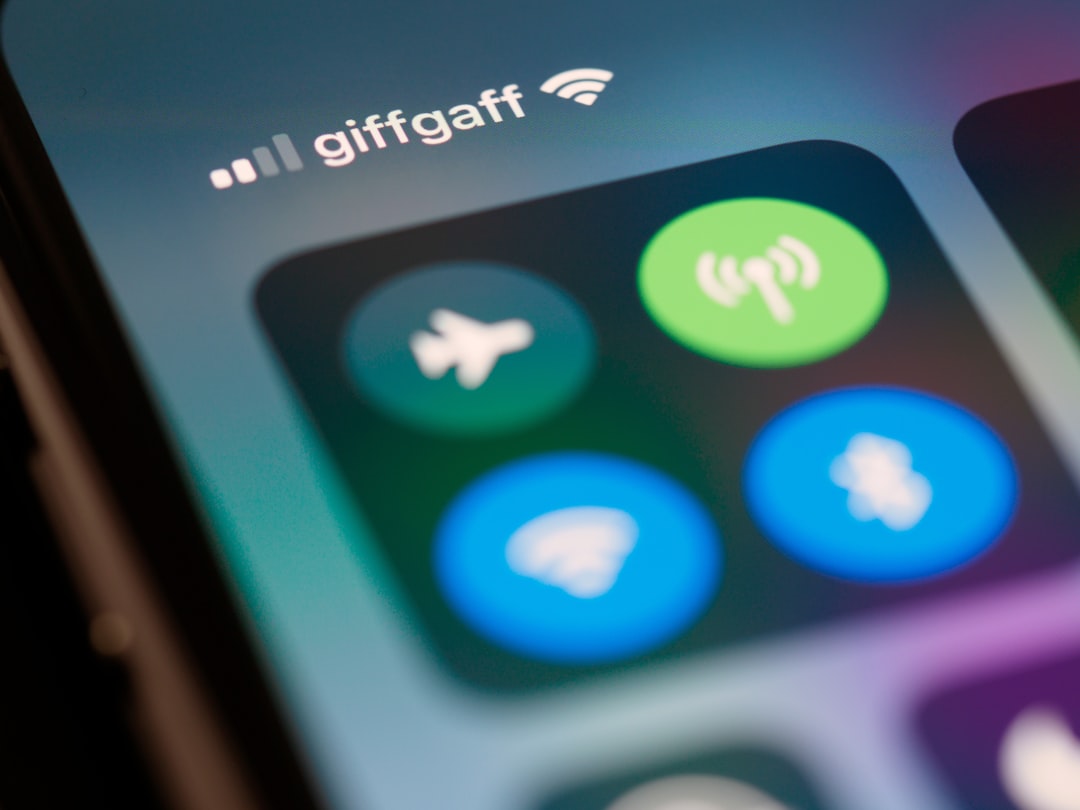


コメント